Creación de cuotas
Para añadir una nueva cuota:
En la barra de la parte inferior del Cuota haga clic en +Añadir cuota.

Seleccione si la cuota debe aplicarse a un Usuario, Miembros de un grupoo un Grupo contable. Se abre el panel de edición de cuotas.
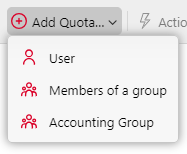
En el panel, introduzca el nombre de la cuota, defina sus parámetros y haga clic en Guardar.
La nueva cuota se activa y aparece en el Cuota lista resumen (MyQ, Ajustes, Cuota).
A un usuario sólo se le puede asignar una cuota directa. Esto significa que puede crear una cuota específicamente para un individuo Usuario y otra para una categoría más amplia como un Grupo de contabilidad o Centro de costes. Si el usuario pertenece a un Grupo Contable o Centro de Coste, heredará la cuota compartida asignada a ese grupo. Sin embargo, si un usuario ya tiene un cupo individual, no es posible asignarle un cupo adicional a través de la función Miembros del Grupo categoría si forman parte de ese grupo.
Ejemplo:
John es miembro de la Finanzas grupo y tiene una cuota de impresión individual (su Usuario cuota). Además, comparten un límite de impresión mensual asignado a su departamento a través del Grupo de contabilidad: Finanzas cuota. Sin embargo, no es posible crear un Miembros del Grupo: Finanzas cuota, ya que esto haría que Juan tuviera dos cuentas personales de cuota, lo que no está permitido.
Importación masiva de cuotas mediante CSV
Un archivo CSV de ejemplo llamado Cuota_ejemplo está disponible en ProgramaData\MyQ\Data\ImportarEste CSV puede rellenarse con la información pertinente e importarse.
Puede crear varias cuotas a la vez importándolas desde un archivo CSV. Haga clic en Herramientas y seleccione ImportarA continuación, puede seleccionar un archivo CSV para importar.

Establezca contadores y límites con una sola línea
Puede establecer una cuota con varios contadores y límites para una entidad utilizando una sola fila. Sepárelos con el carácter de tubo (|) y siga el mismo orden en las secciones de contadores y límites. Por ejemplo
NAME;MONITOR;ENTITY;COUNTER;PERIOD;LIMIT
QUOTA1;user;timcanterbury;mono|color|total|scan;day;20|30|50|10Esta fila crea cuatro cuotas para el usuario timcanterbury:
Mono: 20 al día
Color: 30 al día
Total: 50 al día
Escanear: 10 por día
La información de la siguiente tabla debe utilizarse para formatear correctamente el CSV. El orden de las columnas no importa, y las columnas no obligatorias pueden omitirse.
Columna | Tipo | Requerido | Descripción |
nombre | cadena | Sí | Nombre de la cuota |
monitor | cadena
| Sí | A quién vigilar. |
entidad | cadena | Sí | Usuario o grupo Cuando se utiliza el grupo, debe especificarse la ruta completa. Ejemplo: Utilice el mismo separador que para la importación/exportación de usuarios. |
contador | Lista única de valores separados por comas (al menos uno) de:
| Sí | Valor controlado. El número y el orden de los valores de Ejemplos:
|
periodo | cadena
| Sí | Periodo de cuota. |
inicio del período | Un número, dos números con coma u hora del día. El formato exacto depende del tipo de periodo de cuota. | No | Ajuste del inicio del periodo. Los valores y los valores por defecto difieren en función del periodo de Cuota seleccionado. Día: Hora del día, 00:00 - 23:59 o 00:00 - 11:59 am/pm. Ejemplos: 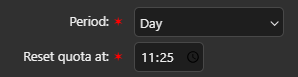 Web UI en formato HH:MM. 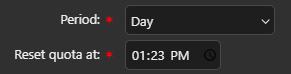 Web UI en formato HH:MM am/pm. Semana: Día de la semana 1 - 7. Ejemplos: Mes: Día del mes, 1 - 28, por defecto es Cuarto, Medio año y Año: Dos valores divididos por
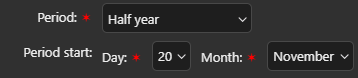 Por ejemplo Últimos X días: Cuántos días a partir de "ahora" se contarán en la cuota, 1 - 365, por defecto es 30. |
límite | Lista de números positivos separados por comas (al menos uno). | Sí | Si La lista de valores en Ejemplos:
|
habilitado |
| No | Activar o desactivar la cuota Predeterminado: 1 |
advertencia | número (0 - 100) | No | Nivel de aviso. Cuando la cuota alcanza este nivel, se envía un correo electrónico a la entidad. Predeterminado: 80 |
desactivar operaciones |
| No | Activar o desactivar las operaciones una vez alcanzada la cuota. Predeterminado: 0 |
válido a partir de | cadena de fechas | No | Determina a partir de qué día es válida la cuota en forma de Ejemplo: |
terminar el trabajo |
| No | Finaliza el trabajo actual cuando se alcanza. Predeterminado: 0 |
destinatarios de la advertencia | Lista de destinatarios que puede ser nombre de usuario o dirección de correo electrónico, dividida por comas | No | Cuando se alcance el nivel de alerta de cuota, se notificará a estos destinatarios por correo electrónico. Para enviar la notificación al usuario actual que la activa, utilice Por defecto: vacío, no se envían correos de advertencia a nadie. |
destinatarios límite alcanzado | Lista de destinatarios que puede ser nombre de usuario o dirección de correo electrónico, dividida por comas | No | Cuando se alcance la cuota, estos destinatarios recibirán una notificación por correo electrónico. Para enviar la notificación al usuario actual que la activa, utilice Por defecto: vacío, no enviar correo electrónico alcanzado a nadie. |
.png)